似てるけど・・・ウォーリー
面白い映画が上映される。おすすめ度☆☆☆☆☆
食べ物と同じように、映画も好きずきあるので、
あくまでオイラのおすすめ、ということで(笑)
タイトルは ウォーリー
英語では WALL・E と書くが、
なんで「ウォーリー」となってしまったんだろか?
「ウォーリーをさがせ」なんてのも昔あったし、
勘違いする方も・・・いないか。
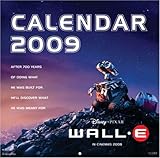 ¥1,512 Amazon.co.jp
¥1,512 Amazon.co.jp
CMでも良く目にすると思うが、彼は700年間ひとりぼっち。
場所は29世紀の人類が見捨てた地球・・・
毎日、ゴミを自分の身体に詰め込んで、圧縮して、積み上げる、
そう、ウォーリーはゴミ処理ロボット。
彼には感情があり、映画を見て誰かと手をつなぐ事を夢見たり、
自分だけの宝物を見つけて喜んだり。
そうして毎日を過ごしていた・・・
ある日、空から宇宙船が目の前に突然着陸し、
中から白いキレイなロボットが現れる。
ウォーリーの気配を察知しただけで光線銃を撃つ白いロボット。
彼女の名前は「イヴ」。(ウォーリーは違う発音だったが)
怯えながらも白いロボットの事が気になるウォーリー。
700年待っていた友達・・・
わずかな時間だが、他に誰もいない地球で二人は仲良く過ごした。
しかし、彼女は機密指令を受けたロボットだった。
再来した宇宙船にイヴは連れ戻されてしまう。
ウォーリーはイヴを追って宇宙船に乗り込む。
ここから、イヴを助け出すべくウォーリーの冒険が始まる。

予告 壁紙 ぬりえ コンテンツいっぱいの
オフィシャルサイトは こちら
公開前の作品なのでこれ以上は控えたいけど喋りたい・・・
ディズニー作品、「ニモ」の監督、この2点を考えれば
子供向けの作品だろう。
否、オイラが考えるに「大人」に観てもらいたい。
29世紀という世に、ウォーリーの集めた宝とは、
プチプチシートだったり、ルービックキューブだったり
ジッポのライターだったり。
何故か途中で、古いMacintoshの起動音がしたり。
35歳以上の方々が観れば懐かしい想いがあるはず。
ジブリ作品の「おもひでぽろぽろ」が女の子感覚だとすれば
この作品はやっぱり男の子感覚ではないかと思う。
男の子感覚と、くくってしまうと怒られてしまうかもしれないが。
我が子が「ね!見て見て!」と くだらない事を、
自慢げに指差している姿を、たまにはうるさく思うだろう。
タバコの吸い殻のポイ捨てや、
飲み終えたペットボトルの放置・・・
やってはいけない事を、誰も見てないからと、してしまう事も。
オイラを含め、そんな「大人」にぜひ観てもらいたい。
お子さんがいるなら、パパもママも家族一緒に。
ぜひ、大事な誰かと観て欲しい映画だ。
話しは変わるが、
1986年に映画「ショートサーキット」という作品があった。
高度な武器として開発されたロボットが落雷によってショートして
人間の感情を持って脱走する。
途中、知り合った人々と、軍の追跡を逃れて・・・という物語。
ロボット版「ET」とも言われた作品だ。
「ウォーリー」はこの「ショートサーキット」の主人公、
ジョニ-5に似てると思うのはオイラだけだろうか?
ショート・サーキット
 ¥3,241 Amazon.co.jp
¥3,241 Amazon.co.jp
映画「WALL・E/ウォーリー」関連グッズ
じょうずにかける!ウォーリー―あなたもディズニーアーティスト!
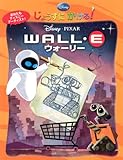
¥998
Amazon.co.jp
WALL.E ウォーリー (ディズニー・ゴールデン・コレクション 48)

¥420
Amazon.co.jp
ウォーリー

¥4,698
Amazon.co.jp
こどもマスク ウォーリー

¥199
トイザらス・ベビーザらス
ディズニー アクションフィギュア WALL・E (ウォーリー)

¥945
Amazon.co.jp
ディズニー インターアクション EVE (イヴ)

¥6,300
Amazon.co.jp
たくさん出てるなぁ。
映画館より、お得かも。
クリスマスプレゼントにも。
食べ物と同じように、映画も好きずきあるので、
あくまでオイラのおすすめ、ということで(笑)
タイトルは ウォーリー
英語では WALL・E と書くが、
なんで「ウォーリー」となってしまったんだろか?
「ウォーリーをさがせ」なんてのも昔あったし、
勘違いする方も・・・いないか。
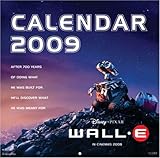 ¥1,512 Amazon.co.jp
¥1,512 Amazon.co.jpCMでも良く目にすると思うが、彼は700年間ひとりぼっち。
場所は29世紀の人類が見捨てた地球・・・
毎日、ゴミを自分の身体に詰め込んで、圧縮して、積み上げる、
そう、ウォーリーはゴミ処理ロボット。
彼には感情があり、映画を見て誰かと手をつなぐ事を夢見たり、
自分だけの宝物を見つけて喜んだり。
そうして毎日を過ごしていた・・・
ある日、空から宇宙船が目の前に突然着陸し、
中から白いキレイなロボットが現れる。
ウォーリーの気配を察知しただけで光線銃を撃つ白いロボット。
彼女の名前は「イヴ」。(ウォーリーは違う発音だったが)
怯えながらも白いロボットの事が気になるウォーリー。
700年待っていた友達・・・
わずかな時間だが、他に誰もいない地球で二人は仲良く過ごした。
しかし、彼女は機密指令を受けたロボットだった。
再来した宇宙船にイヴは連れ戻されてしまう。
ウォーリーはイヴを追って宇宙船に乗り込む。
ここから、イヴを助け出すべくウォーリーの冒険が始まる。

予告 壁紙 ぬりえ コンテンツいっぱいの
オフィシャルサイトは こちら
公開前の作品なのでこれ以上は控えたいけど喋りたい・・・
ディズニー作品、「ニモ」の監督、この2点を考えれば
子供向けの作品だろう。
否、オイラが考えるに「大人」に観てもらいたい。
29世紀という世に、ウォーリーの集めた宝とは、
プチプチシートだったり、ルービックキューブだったり
ジッポのライターだったり。
何故か途中で、古いMacintoshの起動音がしたり。
35歳以上の方々が観れば懐かしい想いがあるはず。
ジブリ作品の「おもひでぽろぽろ」が女の子感覚だとすれば
この作品はやっぱり男の子感覚ではないかと思う。
男の子感覚と、くくってしまうと怒られてしまうかもしれないが。
我が子が「ね!見て見て!」と くだらない事を、
自慢げに指差している姿を、たまにはうるさく思うだろう。
タバコの吸い殻のポイ捨てや、
飲み終えたペットボトルの放置・・・
やってはいけない事を、誰も見てないからと、してしまう事も。
オイラを含め、そんな「大人」にぜひ観てもらいたい。
お子さんがいるなら、パパもママも家族一緒に。
ぜひ、大事な誰かと観て欲しい映画だ。
話しは変わるが、
1986年に映画「ショートサーキット」という作品があった。
高度な武器として開発されたロボットが落雷によってショートして
人間の感情を持って脱走する。
途中、知り合った人々と、軍の追跡を逃れて・・・という物語。
ロボット版「ET」とも言われた作品だ。
「ウォーリー」はこの「ショートサーキット」の主人公、
ジョニ-5に似てると思うのはオイラだけだろうか?
ショート・サーキット
 ¥3,241 Amazon.co.jp
¥3,241 Amazon.co.jp映画「WALL・E/ウォーリー」関連グッズ
じょうずにかける!ウォーリー―あなたもディズニーアーティスト!
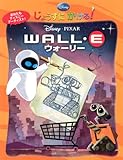
¥998
Amazon.co.jp
WALL.E ウォーリー (ディズニー・ゴールデン・コレクション 48)

¥420
Amazon.co.jp
ウォーリー

¥4,698
Amazon.co.jp
こどもマスク ウォーリー

¥199
トイザらス・ベビーザらス
ディズニー アクションフィギュア WALL・E (ウォーリー)

¥945
Amazon.co.jp
ディズニー インターアクション EVE (イヴ)

¥6,300
Amazon.co.jp
たくさん出てるなぁ。
映画館より、お得かも。
クリスマスプレゼントにも。
奥さん!若うし〜!
よくよく食材を買いに行くスーパーに無くなったモノがある。
ダイエットに人気のバナナが無くなったのも困ったが、
今回はそれ以上かもしれない。
そのスーパーはホームセンターが併設され、とても広い。
売場が広ければ、それだけ品揃えも豊富だったり、
商品を見るだけでも小市民としては楽しいのだが・・・
しかし、ウチのチビ達にはそれが退屈らしい。
チビ達が買い物中にぐずったり、泣いたりした時は
あやすのはとても大変。
他のスーパーでは、ご機嫌取る為に、お菓子何ぞを持たせたり、
おやつのパンを余計に買ったり・・・
たいした出費ではないが、続くと馬鹿にならなかったりもする。
そのスーパーで、チビ達がぐずったりしたら一言、
「若牛見に行くぞぉ」
チビ達は期待満々、馬鹿デカイ買い物カートに乗って、
大人しくなってしまう。まさに秘密兵器。
行った先は食肉売場。
そこには15インチ程の液晶モニタが飾られ、ビデオが流れている。
「こ~くさん、わかうしぃ~」
この方達が歌ってくれてます。

そう、一世風靡した「テツトモ」のお二人。
泣いていても黙って見入るくらいの威力・・・
ただ、ここ最近にこの秘密兵器がモニタごと撤去されてしまい、
今度は「若牛ない!若牛ない!」の大騒ぎに。
チビ達は「若牛」が無くなってしまったショック。
その親は秘密兵器が無くなってしまったショック。
大人が見てもおもしろかったのに・・・(T-T)
何回か目撃したが、子供に見せていたのはオイラだけではない。
オイラの様なバカ親が、売場のショーケースの前に陣取り、
同じように子供に見せている光景。
多い時には3台くらいの買い物カートがズラっと並んでたり・・・
お店としては、邪魔だったのかもしれないネ。
それじゃ、国産若牛の肉が売れないヨ。
そのチビ達がハマったビデオがこれ!
「食卓の定番 国産若牛」
社団法人全国肉用牛振興基金協会
最後の台詞がどうしても「奥さん!」に聞こえるのですが。
大変お世話になりました。
関係ないが今月19日、
そのスーパーの屋上で見た夕焼けがすばらしかった。

左端下に小さく写ってるのが富士山。
ダイエットに人気のバナナが無くなったのも困ったが、
今回はそれ以上かもしれない。
そのスーパーはホームセンターが併設され、とても広い。
売場が広ければ、それだけ品揃えも豊富だったり、
商品を見るだけでも小市民としては楽しいのだが・・・
しかし、ウチのチビ達にはそれが退屈らしい。
チビ達が買い物中にぐずったり、泣いたりした時は
あやすのはとても大変。
他のスーパーでは、ご機嫌取る為に、お菓子何ぞを持たせたり、
おやつのパンを余計に買ったり・・・
たいした出費ではないが、続くと馬鹿にならなかったりもする。
そのスーパーで、チビ達がぐずったりしたら一言、
「若牛見に行くぞぉ」
チビ達は期待満々、馬鹿デカイ買い物カートに乗って、
大人しくなってしまう。まさに秘密兵器。
行った先は食肉売場。
そこには15インチ程の液晶モニタが飾られ、ビデオが流れている。
「こ~くさん、わかうしぃ~」
この方達が歌ってくれてます。

そう、一世風靡した「テツトモ」のお二人。
泣いていても黙って見入るくらいの威力・・・
ただ、ここ最近にこの秘密兵器がモニタごと撤去されてしまい、
今度は「若牛ない!若牛ない!」の大騒ぎに。
チビ達は「若牛」が無くなってしまったショック。
その親は秘密兵器が無くなってしまったショック。
大人が見てもおもしろかったのに・・・(T-T)
何回か目撃したが、子供に見せていたのはオイラだけではない。
オイラの様なバカ親が、売場のショーケースの前に陣取り、
同じように子供に見せている光景。
多い時には3台くらいの買い物カートがズラっと並んでたり・・・
お店としては、邪魔だったのかもしれないネ。
それじゃ、国産若牛の肉が売れないヨ。
そのチビ達がハマったビデオがこれ!
「食卓の定番 国産若牛」
社団法人全国肉用牛振興基金協会
最後の台詞がどうしても「奥さん!」に聞こえるのですが。
大変お世話になりました。
関係ないが今月19日、
そのスーパーの屋上で見た夕焼けがすばらしかった。

左端下に小さく写ってるのが富士山。
ドラッグで並べる
前回の記事(テーマ「iLife」)では、作成前の準備を行なった。
・写真をiPhotoに読み込ませる
・イメージに合うBGMを決める
使うBGMの曲が決まったら、iTunesに読み込ませる。
前回も記した事だが、長~い曲だと写真が足りなくなる。
写真枚数が少なくて、選んだ曲の前奏が長かったりすると、
歌も始まらない内に、ムービーが終わってしまうぞ。
オイラはそうゆうのも大好きだが。
iTunesに曲を読み込ませる前に、iTunesを起動して
「新規プレイリスト」を適当な名前で作っておく。
作ったプレイリストに、用意した曲のファイルを
ドラッグ&ドロップすればいい。
例え用意した曲がMP3、WMA,MIDI,MOD等であっても、
iTunesはキチンと読み込んでくれる。
使う曲の候補いくつかある場合、全部読み込ませる。

BGM曲を読み込ませたらiTunesを終了させる。
では、「iMovie」を起動させよう。
ここで1つお伝えする。
オイラのMacは古い機種。最新の「iLife '08」は動かないのだ。
説明するiMovieはバージョン5。
最新のiLife '08ユーザーには申し訳ないが、ここからは
古いバージョンのiMovieの画面を使う。
ごめんなさい。

起動画面のに続き、プロジェクトの保存場所を確認するダイアログが出る。
適当な名前をつけて、分かりやすい場所を指定する。
今回は「アメブロ用」という名前をつけて、デスクトップに保存する。
ビデオフォーマットは通常のデジカメ(縦横比4:3)を素材に使う為に
HDではなく、DVで十分。

続いてiMovieの編集画面が現れる。

早速、写真素材を呼び出して並べる。
「写真」ボタンを押して、表示された素材を
自分の思う通りにドラッグドロップする。
今回は○印の「Ken Burnsエフェクト」は外す。
修正は後でもできるので、どんどん並べる。


素材を並べ終わったら、次は音楽(BGM)を呼び出す。
編集の切換えボタンで「タイムラインビューアー」に切り替える。
先ほどの写真素材を並べたように「オーディオ」ボタンを押して
選んだ曲を一番下のオーディオラインへドラッグドロップする。
(真ん中は音声付きのムービーを読み込んだ時に使用される)

曲の始まる位置、終わる位置は並べた写真素材の幅より短めがいい。

この後、場面転換などの視覚効果を入れると、映像の時間幅は
短くなる事が多い。そのため、今はおおよそで構わない。
ここまでの作業が終わったプレビューが、前回の映像だ。
※前回アップした動画
次の記事ではちょっとだけ視覚効果を与えてみる。
視覚効果を加えた動画
上の2つ動画の違い、わかるだろうか?
・写真をiPhotoに読み込ませる
・イメージに合うBGMを決める
使うBGMの曲が決まったら、iTunesに読み込ませる。
前回も記した事だが、長~い曲だと写真が足りなくなる。
写真枚数が少なくて、選んだ曲の前奏が長かったりすると、
歌も始まらない内に、ムービーが終わってしまうぞ。
オイラはそうゆうのも大好きだが。
iTunesに曲を読み込ませる前に、iTunesを起動して
「新規プレイリスト」を適当な名前で作っておく。
作ったプレイリストに、用意した曲のファイルを
ドラッグ&ドロップすればいい。
例え用意した曲がMP3、WMA,MIDI,MOD等であっても、
iTunesはキチンと読み込んでくれる。
使う曲の候補いくつかある場合、全部読み込ませる。

BGM曲を読み込ませたらiTunesを終了させる。
では、「iMovie」を起動させよう。
ここで1つお伝えする。
オイラのMacは古い機種。最新の「iLife '08」は動かないのだ。
説明するiMovieはバージョン5。
最新のiLife '08ユーザーには申し訳ないが、ここからは
古いバージョンのiMovieの画面を使う。
ごめんなさい。

起動画面のに続き、プロジェクトの保存場所を確認するダイアログが出る。
適当な名前をつけて、分かりやすい場所を指定する。
今回は「アメブロ用」という名前をつけて、デスクトップに保存する。
ビデオフォーマットは通常のデジカメ(縦横比4:3)を素材に使う為に
HDではなく、DVで十分。

続いてiMovieの編集画面が現れる。

早速、写真素材を呼び出して並べる。
「写真」ボタンを押して、表示された素材を
自分の思う通りにドラッグドロップする。
今回は○印の「Ken Burnsエフェクト」は外す。
修正は後でもできるので、どんどん並べる。


素材を並べ終わったら、次は音楽(BGM)を呼び出す。
編集の切換えボタンで「タイムラインビューアー」に切り替える。
先ほどの写真素材を並べたように「オーディオ」ボタンを押して
選んだ曲を一番下のオーディオラインへドラッグドロップする。
(真ん中は音声付きのムービーを読み込んだ時に使用される)

曲の始まる位置、終わる位置は並べた写真素材の幅より短めがいい。

この後、場面転換などの視覚効果を入れると、映像の時間幅は
短くなる事が多い。そのため、今はおおよそで構わない。
ここまでの作業が終わったプレビューが、前回の映像だ。
※前回アップした動画
次の記事ではちょっとだけ視覚効果を与えてみる。
視覚効果を加えた動画
上の2つ動画の違い、わかるだろうか?
目指せ!なすび
皆さん、この方をご存知だろうか?

「人は懸賞のプレゼントだけで生活をしていけるか」と題した企画で
目標商品総額100万円を稼ぎ出した偉人である。
話しは変わって、先日の事だが、気になるメールが届いた。
メール文に記載された広告が気になった。
「アンケートに回答すると・・・
アンケートの種類によりポイントがもらえます」
先日来、CMサイト で日々ポイントを稼いでいるが、
で日々ポイントを稼いでいるが、
いかんせん、稼ぐポイントが少ないと思っていたところへこのメール。
貯める喜びを知った小市民にはストライクである。
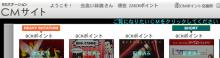 現在226ポイント
現在226ポイント
見ると得する『CMサイト』
しかしそこは小市民、勢いだけじゃぁヤリません。
とりあえず、どんなとこかチョイと調べる。
どうやら「アンケート」らしい。リサーチってヤツね。
個人情報がどうたら、安全かどうかは無論二の次で、
問題は「ポイント交換はどのくらいなのか?」
500ポイント集めると・・・UCギフトカード 500円分
950ポイント集めると・・・UCギフトカード1000円分
おぉ~っと、
1000ポイント集めると、50ポイントおまけなんだな!
お得じゃん!
もう一つ、知りたい事が・・・何ポイントずつもらえるんだろ?
 ポイントについての説明
ポイントについての説明
一回で3~100ポイント? 先頭で目につくのは「回答者全員に30ポイント」
おぉ?
1日1つ、アンケートに答えれば・・1ヶ月で900ポイント!?
1年だと・・・10,800ポイント・・・ギフトカード11,000円分?
小銭の計算は天下一品の小市民。
計算上、1日3つアンケートに答えて、3年頑張れば・・・・
 iMac 買えるじゃん!
iMac 買えるじゃん!
記事冒頭の偉人、 なすび氏。
なすび氏。
当時はインターネットでなくて、はがきの応募だったが、
いまでも「電波少年」のように稼げるのではないか・・・
調子に乗ってそう思う。
とりあえず、オイラはやってみる事にする。
いやいや、
「人は懸賞のプレゼントだけで生活をしていけるか」ではなくて、アンケート!
ポイント貯めてiMac狙うぞ!
オイラの気になるアンケートサイトは

貯まったポイント数については、今までと同じように報告したい。
応援と同時に、ポイント貯める方も募集する。
Macが欲しいと思ってる方は、「なすび的Mac獲得企画?」加わってみては?
追記:
ウチの奥様情報によれば、yahooのアンケートサイトでは、
アンケートに答えても、ポイント貰えるのは抽選らしい。
「回答者全員に30ポイント」って、やっぱいいらしいゾ。

「人は懸賞のプレゼントだけで生活をしていけるか」と題した企画で
目標商品総額100万円を稼ぎ出した偉人である。
話しは変わって、先日の事だが、気になるメールが届いた。
メール文に記載された広告が気になった。
「アンケートに回答すると・・・
アンケートの種類によりポイントがもらえます」
先日来、CMサイト
いかんせん、稼ぐポイントが少ないと思っていたところへこのメール。
貯める喜びを知った小市民にはストライクである。
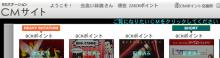 現在226ポイント
現在226ポイント見ると得する『CMサイト』
しかしそこは小市民、勢いだけじゃぁヤリません。
とりあえず、どんなとこかチョイと調べる。
どうやら「アンケート」らしい。リサーチってヤツね。
個人情報がどうたら、安全かどうかは無論二の次で、
問題は「ポイント交換はどのくらいなのか?」
500ポイント集めると・・・UCギフトカード 500円分
950ポイント集めると・・・UCギフトカード1000円分
おぉ~っと、
1000ポイント集めると、50ポイントおまけなんだな!
お得じゃん!
もう一つ、知りたい事が・・・何ポイントずつもらえるんだろ?
 ポイントについての説明
ポイントについての説明一回で3~100ポイント? 先頭で目につくのは「回答者全員に30ポイント」
おぉ?
1日1つ、アンケートに答えれば・・1ヶ月で900ポイント!?
1年だと・・・10,800ポイント・・・ギフトカード11,000円分?
小銭の計算は天下一品の小市民。
計算上、1日3つアンケートに答えて、3年頑張れば・・・・
 iMac 買えるじゃん!
iMac 買えるじゃん!記事冒頭の偉人、
 なすび氏。
なすび氏。当時はインターネットでなくて、はがきの応募だったが、
いまでも「電波少年」のように稼げるのではないか・・・
調子に乗ってそう思う。
とりあえず、オイラはやってみる事にする。
いやいや、
「人は懸賞のプレゼントだけで生活をしていけるか」ではなくて、アンケート!
ポイント貯めてiMac狙うぞ!
オイラの気になるアンケートサイトは

貯まったポイント数については、今までと同じように報告したい。
応援と同時に、ポイント貯める方も募集する。
Macが欲しいと思ってる方は、「なすび的Mac獲得企画?」加わってみては?
追記:
ウチの奥様情報によれば、yahooのアンケートサイトでは、
アンケートに答えても、ポイント貰えるのは抽選らしい。
「回答者全員に30ポイント」って、やっぱいいらしいゾ。
年賀状どうする?
写真からムービーを作る方法として、第一に「素材を集める」
これは前回、「なめんなよ!」の記事での一文だった。
「写真からムービー」というと相当難しいと思われるだろう。
その実、メンドクサイが難しくない。
時期柄、年賀状を作るのと大差はないからだ。(??)
ムービーを作った事がなくても、年賀状を作った方は多いと思う。
写真入り年賀状の作成の流れとしては、
テーマを決めて、 ←家族の写真とかのイメージで
写真を選んで、 ←キレイに写っている写真を物色
配置を決めて、 ←ソフトで写真の大きさや位置を調整
文字を選んで、 ←字体や文章を選んで並べて
プリンタで印刷 ←キレイに印刷できるか確認
こんな感じだろうか。
ムービーを作る上でもほぼ同じ。
ただ、この作業の他に、音を入れるとか、視覚効果とかが入る。
つまり・・・
テーマを決めて、 ←家族旅行とか
写真を選んで、 ←写っている写真を多めに物色
BGMを選んで、 ←テーマや写真に合わて選曲
順番を決めて、 ←時間やイメージの写真の順番決め
文字を選んで、 ←タイトルやテロップを考える
視覚効果を入れて ←自分の感性に任せて
コンパイル ←上手にできたかを確認
ちょっと、力技的でもあるが・・・こうなる。
まずは「テーマ」。
テーマが決まって、デジカメで写真を撮るのもよし。
写真からテーマを決めてもよし。
もちろん自由。
写真が集まったら、Macに読み込ませる。
 これには「iPhoto」を使う。
これには「iPhoto」を使う。
ほとんどのデジカメはMacとケーブル1本つなぐだけ。
勝手に読み込んでくれる。
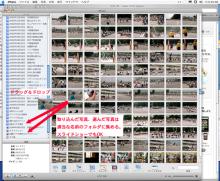 ←クリックで拡大
←クリックで拡大
写真を取り込んだら、荒く使う写真を選別しておく。
この段階では、明らかに失敗した写真以外は
適当な名前の「新規アルバム」や「新規スライドショー」に
まとめておく程度にする。
特にムービーを作る上では、写真はなるべく多い方が良い。
要らない写真は使わなければいい訳だし。捨てるなかれ。
iPhotoを使わない場合は、わかりやすいように
適当なフオルダを作り、そこに写真やBGM曲を
作ったフォルダに入れておく。

虫食い林檎はサンプルとして次の写真を用意した。








この他に8枚程度。
上記の作業ができたら、BGMを決める。
素材の写真を眺めながらイメージの合う曲を選んでも、
好きな曲を使うのも良いだろう。
曲が決まったら、その曲の長さを簡単に調べてみる。
1枚の写真を5秒使ったとして、1分で12枚が必要なので、
5分の曲では60枚以上の写真が必要だとわかる。
もし写真がそれだけあればいいが、無い場合は曲を変えてみるか
実際のムービー作成で、音量を小さくしたりして短く終わらせる。
曲のサンプルは
http://music.futta.net/midi/greensleeves.html
こちらを使用させて頂いた。
実際に素材を単に並べて、曲をつけた動画がこちら。
何とも素っ気ないが、とりあえず繋がった。
次は、ここまでの作業の手順を追ってみたい。
これは前回、「なめんなよ!」の記事での一文だった。
「写真からムービー」というと相当難しいと思われるだろう。
その実、メンドクサイが難しくない。
時期柄、年賀状を作るのと大差はないからだ。(??)
ムービーを作った事がなくても、年賀状を作った方は多いと思う。
写真入り年賀状の作成の流れとしては、
テーマを決めて、 ←家族の写真とかのイメージで
写真を選んで、 ←キレイに写っている写真を物色
配置を決めて、 ←ソフトで写真の大きさや位置を調整
文字を選んで、 ←字体や文章を選んで並べて
プリンタで印刷 ←キレイに印刷できるか確認
こんな感じだろうか。
ムービーを作る上でもほぼ同じ。
ただ、この作業の他に、音を入れるとか、視覚効果とかが入る。
つまり・・・
テーマを決めて、 ←家族旅行とか
写真を選んで、 ←写っている写真を多めに物色
BGMを選んで、 ←テーマや写真に合わて選曲
順番を決めて、 ←時間やイメージの写真の順番決め
文字を選んで、 ←タイトルやテロップを考える
視覚効果を入れて ←自分の感性に任せて
コンパイル ←上手にできたかを確認
ちょっと、力技的でもあるが・・・こうなる。
まずは「テーマ」。
テーマが決まって、デジカメで写真を撮るのもよし。
写真からテーマを決めてもよし。
もちろん自由。
写真が集まったら、Macに読み込ませる。
 これには「iPhoto」を使う。
これには「iPhoto」を使う。ほとんどのデジカメはMacとケーブル1本つなぐだけ。
勝手に読み込んでくれる。
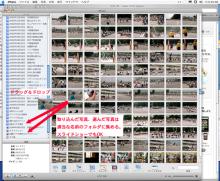 ←クリックで拡大
←クリックで拡大写真を取り込んだら、荒く使う写真を選別しておく。
この段階では、明らかに失敗した写真以外は
適当な名前の「新規アルバム」や「新規スライドショー」に
まとめておく程度にする。
特にムービーを作る上では、写真はなるべく多い方が良い。
要らない写真は使わなければいい訳だし。捨てるなかれ。
iPhotoを使わない場合は、わかりやすいように
適当なフオルダを作り、そこに写真やBGM曲を
作ったフォルダに入れておく。

虫食い林檎はサンプルとして次の写真を用意した。








この他に8枚程度。
上記の作業ができたら、BGMを決める。
素材の写真を眺めながらイメージの合う曲を選んでも、
好きな曲を使うのも良いだろう。
曲が決まったら、その曲の長さを簡単に調べてみる。
1枚の写真を5秒使ったとして、1分で12枚が必要なので、
5分の曲では60枚以上の写真が必要だとわかる。
もし写真がそれだけあればいいが、無い場合は曲を変えてみるか
実際のムービー作成で、音量を小さくしたりして短く終わらせる。
曲のサンプルは
http://music.futta.net/midi/greensleeves.html
こちらを使用させて頂いた。
実際に素材を単に並べて、曲をつけた動画がこちら。
何とも素っ気ないが、とりあえず繋がった。
次は、ここまでの作業の手順を追ってみたい。